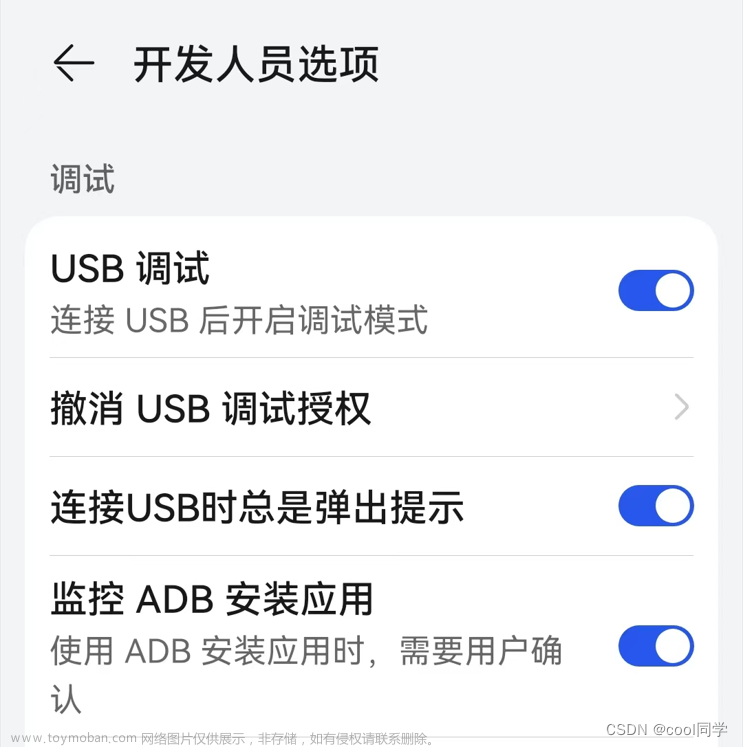Android Studio连接手机教程
一、配置Andriod Studio
1.安装Google USB Driver
step1:在Android Studio主界面中,点击SDK Manager,进入Android SDK管理界面

step2:在Android SDK界面下,选择SDK Tools,然后勾选Google USB Driver,再点击OK

step3:点击OK

step4:点击Finish
[外链图片转存失败,源站可能有防盗链机制,建议将图片保存下来直接上传(img-lyfTzQ9Y-1629967748366)(https://cdn.jsdelivr.net/gh/winnerlqy/Images@master/20210826151803.5awwh00iyhc0.png)]
2.安装与手机对应Android平台,我的手机为Android 11
step1:在Android SDK界面下,选择SDK Platforms,然后勾选Andriod 11.0(根据你手机的Android版本选择),再点击OK

step2:点击Finish

至此,Android Studio配置完毕
二、安装手机驱动程序
将手机用数据线连接电脑
1.进入电脑的设备管理器界面,并点开便携设备,找到你的手机图标

2.点击你的手机图标,进入属性界面。
选择驱动程序,点击更新驱动程序

3.点击浏览我的电脑以查找驱动程序
[外链图片转存失败,源站可能有防盗链机制,建议将图片保存下来直接上传(img-IrIGQGch-1629967748369)(https://cdn.jsdelivr.net/gh/winnerlqy/Images@master/20210826162651.4y2t6bn8kdo0.png)]
4.找到刚刚下载的Google USB Driver驱动所在路径
路径一般是C:\Users\Vision01\AppData\Local\Android\Sdk\extras\google\usb_driver(其中Vision01指的是我的用户名)

5.将Google USB Driver所在路径,粘贴如下方框内(经过step3会弹出该窗口)
[外链图片转存失败,源站可能有防盗链机制,建议将图片保存下来直接上传(img-BdPqiBCj-1629967748370)(https://cdn.jsdelivr.net/gh/winnerlqy/Images@master/20210826162748.1p9486i6cwhs.png)]
6.点击下一步,直至结束
三、连接手机
1.打开手机的开发者模式
不同手机开发者模式的打开方法,各不相同,故自行百度
2.在开发者模式打开后,返回上层菜单进入开发者选项,再打开USB调试
 文章来源:https://www.toymoban.com/news/detail-411366.html
文章来源:https://www.toymoban.com/news/detail-411366.html
四、运行程序
在Android Studio 上点击run,然后手机会自动提示你,安装程序。安装完成后,即可运行。文章来源地址https://www.toymoban.com/news/detail-411366.html
到了这里,关于Android Studio连接手机教程的文章就介绍完了。如果您还想了解更多内容,请在右上角搜索TOY模板网以前的文章或继续浏览下面的相关文章,希望大家以后多多支持TOY模板网!